När du mottar ett e-postmeddelande som innehåller bilder som är länkade via webbadresser, kommer Outlook som standard inte att ladda ner dessa bilder automatiskt. Det finns ett sätt att ändra detta beteende, men det är viktigt att vara medveten om riskerna som det kan medföra. Låt oss undersöka detta närmare.
Det är viktigt att påpeka att vi här inte talar om e-postmeddelanden som har bilder bifogade som filer eller där avsändaren har infogat bilder direkt i meddelandet (eftersom de fungerar på ett liknande sätt som bilagor). Vi fokuserar på bilder som är länkade till externa webbadresser.
När ett e-postmeddelande med länkade bilder tas emot, blockerar Outlook nedladdningen och visar en varning högst upp i meddelandet.
Anledningen till denna försiktighetsåtgärd är att Outlook behöver hämta bilderna från en extern server. Det innebär att servern (och därmed avsändaren) får information om att din e-postadress är aktiv och att meddelanden läses.
För avsändare som du känner, till exempel vänner eller företag du regelbundet kommunicerar med (som PayPal eller Amazon), är det inte ett problem att de vet att din e-postadress fungerar. Till och med vi, på [Namn på webbplats], använder en spårningspixel i vårt nyhetsbrev för att identifiera inaktiva prenumeranter och därmed undvika att skicka e-post till personer som inte läser våra meddelanden.
Situationen är dock annorlunda när det gäller skräppost. Om skräppostavsändare vet att din e-postadress är aktiv kommer den att bli ett mer attraktivt mål för spam och nätfiske. En adress som är känd för att vara bevakad av en människa är betydligt mer värdefull för en bedragare än en adress som kanske aldrig öppnas.
Det finns en ännu större risk än att spammare får vetskap om din e-postaktivitet: bilderna kan innehålla skadlig kod eller virus. Detta är en väletablerad attackmetod som utnyttjar att användare laddar ner bilder till sina datorer.
Därför är Outlooks standardinställning att blockera automatisk bildnedladdning en viktig säkerhetsåtgärd.
Genom att klicka på varningen får du flera alternativ.
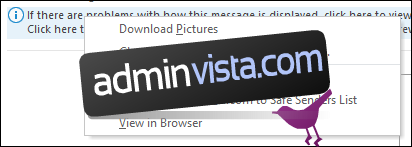
Alternativet ”Ladda ner bilder” laddar ner bilderna för det aktuella e-postmeddelandet. Om du litar på avsändaren är det oftast detta alternativ du väljer.
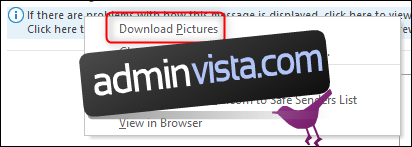
För att tillåta automatisk bildnedladdning för en specifik avsändare eller en viss domän, kan du välja ”Lägg till avsändare i listan över säkra avsändare” eller ”Lägg till domänen [domännamn] i listan över säkra avsändare”. I framtiden kommer Outlook då att automatiskt ladda ner bilder från de angivna avsändarna eller domänerna.
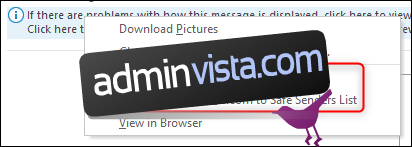
Om du föredrar att se e-postmeddelandet och dess bilder i din webbläsare finns det också ett alternativ för det.
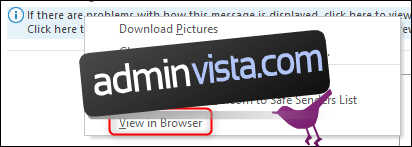
Webbläsaren kan vara en säkrare miljö för att granska bilder som kan vara skadliga, men om du inte är en säkerhetsexpert bör du inte öppna misstänkta e-postmeddelanden alls utan istället radera dem.
Det är mycket viktigt att vara försiktig: Om du misstänker att ett e-postmeddelande kan vara nätfiske eller farlig skräppost, radera det omedelbart och gör en viruskontroll av din dator. Undvik att experimentera med att försöka öppna det ”på ett säkert sätt”.
Detta leder oss till ett alternativ i snabbmenyn som vi hittills har ignorerat: ”Ändra inställningar för automatisk nedladdning”.
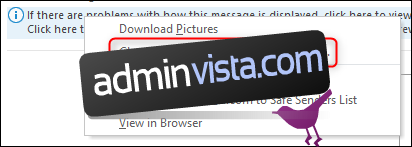
Genom att välja detta alternativ kommer du till inställningarna för automatisk bildnedladdning. Du kan även hitta dem genom att klicka på Arkiv > Alternativ > Säkerhetscenter > Inställningar för Säkerhetscenter.
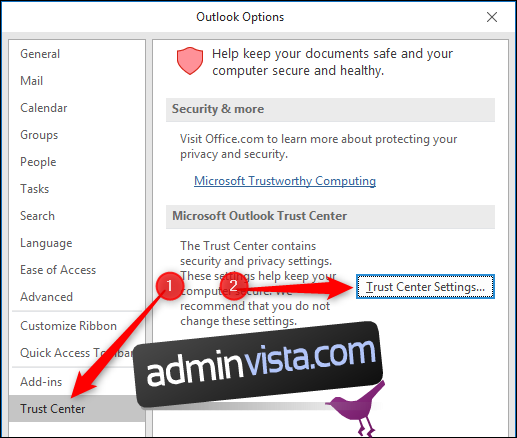
Klicka sedan på ”Automatisk nedladdning” för att visa de relevanta inställningarna. Här fokuserar vi på alternativet ”Ladda inte ner bilder automatiskt i vanliga HTML-e-postmeddelanden eller RSS-objekt”.
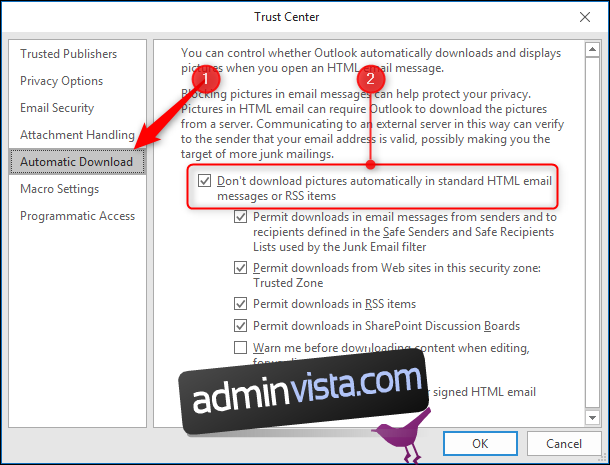
Denna inställning är aktiverad som standard, och det visas en tydlig varning ovanför alternativet.
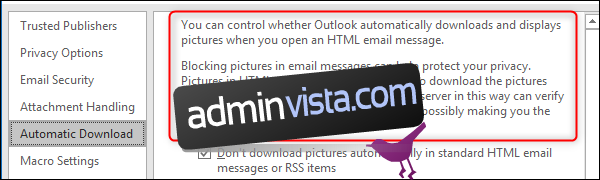
Vi rekommenderar starkt att du lämnar denna inställning aktiverad, då den ger ett viktigt skydd mot spam och skadlig programvara. Om du har anpassat dina skräppostinställningar till ”Endast säkra listor” (där e-post från alla avsändare som inte finns på din lista över säkra avsändare betraktas som skräppost) kan du eventuellt inaktivera denna inställning, förutsatt att du inte flyttar e-post från okända avsändare från din skräppostmapp till inkorgen.
Det finns dock flera standardinställningar som gör det möjligt för bilder att automatiskt laddas ner från säkra avsändare, betrodda webbplatser och RSS-flöden. Därför finns det i de flesta fall ingen anledning att inaktivera denna inställning om inte din situation är mycket speciell.
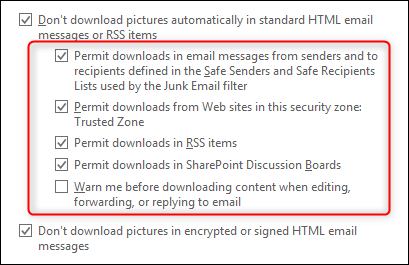
Sammanfattningsvis rekommenderar vi inte att du inaktiverar denna inställning, men om du i undantagsfall ändå vill göra det har vi visat hur du går tillväga.